Pythonの学習が行えるように環境設定をしよう!
インストール
●まずは以下のURLにアクセス
https://www.python.org/
●downloadsタブからPython3.X.Xのダウンロードボタンを押す
3.9がない場合はこのリンクから
https://pythonlinks.python.jp/ja/index.html
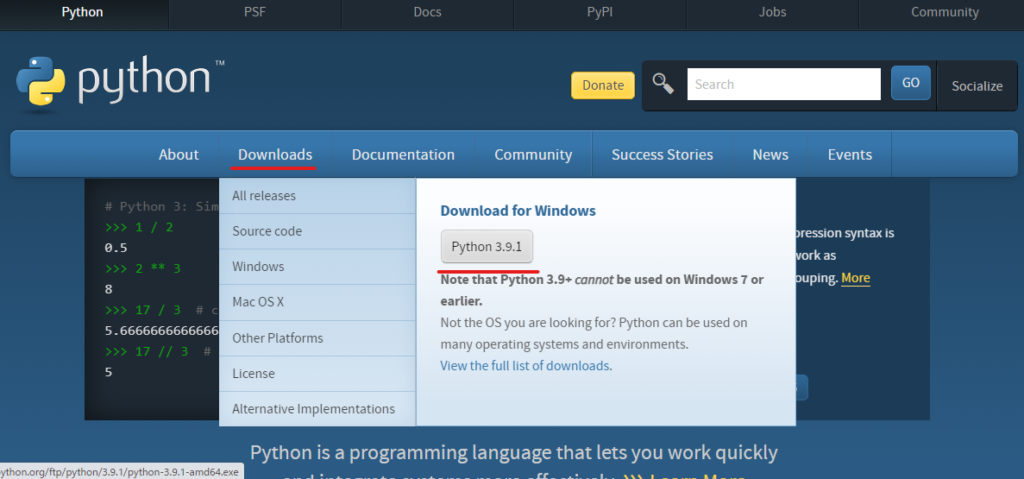
●ダウンロードしたファイルをダブルクリックして実行する
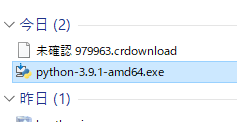
●パスを追加にチェックを入れて。インストールを押す
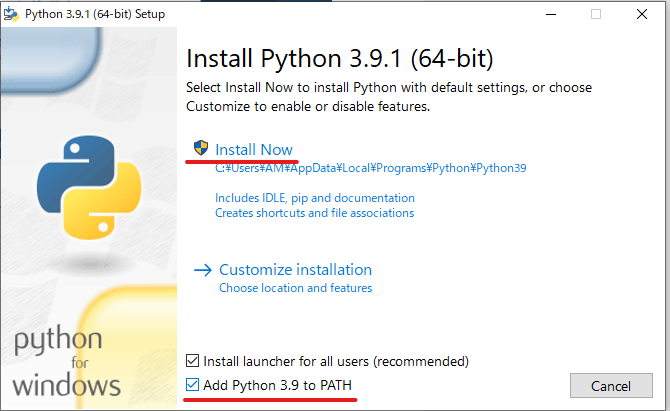
●以下のようなメッセージがでれば成功だ。closeで閉じよう
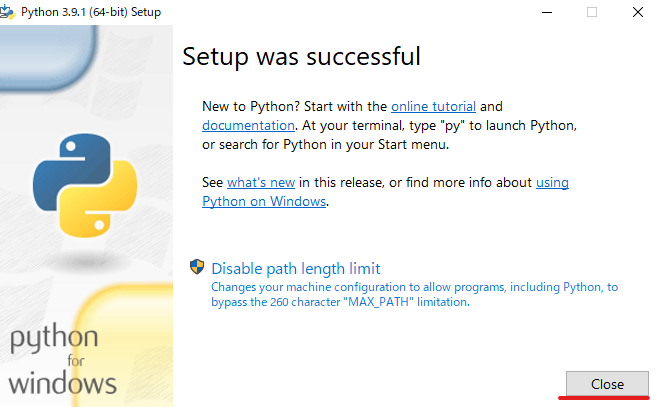
起動
●スタートメニューからIDLEをクリック
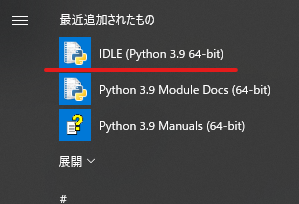
●以下のようにIDLEシェルが立ち上がれば成功だ。
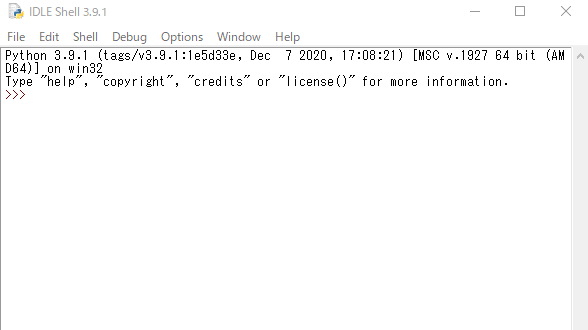
GitBashからの利用
ここからはGitBashを使ってpythonを運用したい人の記事だ。GitBashを使わない人は無視してよい。
●GitBash画面を開き以下を入力してみる
$ py -V
以下のようにバージョンが表示されればしっかりとパスが通っている
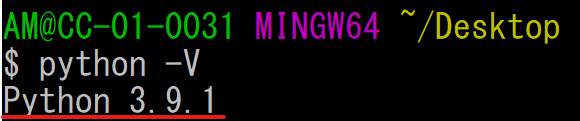
●ファイル作成
以下のように入力する
$ vi test.py
vimが開くので以下のように編集し保存する
print('Hello python')
●実行
ターミナルに戻り以下のように入力
$ py test.py
以下のように表示されれば成功だ
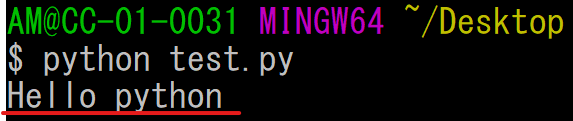
Permission Denied…
もし、GitBashからの実行時に以下のようなエラーがでたらpythonではなくpyで実行するとよい
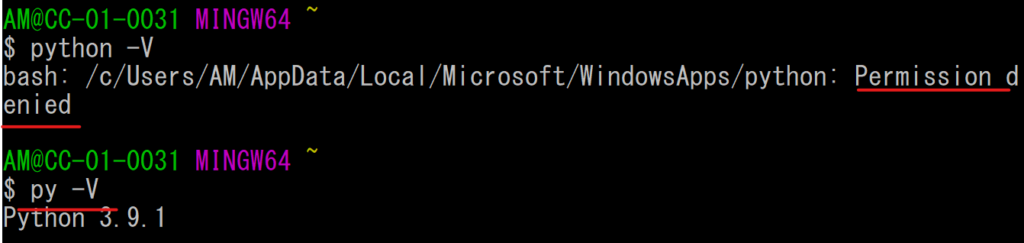
文字化け・・・
日本語の文字化けが発生した場合はまずは以下のようにbashrcを開く
$ vi ~/.bashrc
一番下の行に以下を追記
export PYTHONIOENCODING=utf8
wqで保存したあとに以下を実行
source ~/.bashrc
これで以降は文字化けしなくなる

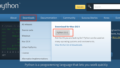
コメント